進化し続けるソーシャルメディアの世界では、優れた動画コンテンツが重要ですが、その見せ方も同様に大切です。本記事では、 動画のサイズを変更する方法 YouTubeショート、Instagram、TikTok、Facebookなどの各プラットフォームに最適なサイズに調整する方法を紹介します。適切なサイズの動画をアップロードして、ソーシャルメディアでの存在感を高めましょう。
パート1: ソーシャルメディアに最適な動画サイズとは
動画のサイズやアスペクト比を変更する前に、アップロードするソーシャルメディアプラットフォームの要件を理解する必要があります。この情報は簡単に入手できるため、ここで分かりやすくまとめました。
YouTube:
YouTubeは、最も広く利用されている動画視聴プラットフォームの1つです。YouTubeに動画をアップロードする場合、推奨される動画サイズは16:9のアスペクト比で、解像度は1280×720です。ショート動画:
YouTubeショート動画は縦型の動画で、アスペクト比は9:16です。最適な品質を確保するために、解像度1080×1920ピクセルが推奨されます。Instagram:
アスペクト比1:1の正方形の動画が最適で、特に1080×1080ピクセルの解像度が推奨されます。Instagramリールの場合は、9:16のアスペクト比で動画をアップロードするのが理想的です。TikTok:
TikTokは、短尺動画コンテンツの先駆者の1つであり、近年非常に人気を集めています。TikTok向けに最適な動画を作成するには、解像度1080×1920ピクセル、アスペクト比9:16が推奨されます。Facebook:
さまざまなサイズがサポートされていますが、1280×720ピクセルが横向き・縦向きの両方で適しています。Twitter:
推奨される動画サイズは、横向きの場合1280×720ピクセル、縦向きの場合720×1280ピクセルです。
パート2: アスペクト比を変更して動画サイズを調整する方法
動画クリップのサイズ変更方法を探している場合、方法は2つあります。1つはアスペクト比を変更する方法、もう1つは動画をトリミングする方法です。まずはアスペクト比を変更する方法について学びましょう。ここでは、HitPawの動画編集ソフトを使用します。 HitPaw Edimakor このツールを使えば、Instagram、TikTok、YouTubeショート、YouTubeなどのソーシャルメディア向けにワンクリックで動画のサイズ変更が可能です。
HitPaw Edimakorは、AIを搭載した動画編集ソフトです。シンプルな動画サイズ変更に特化しており、ノイズ除去、スクリプト生成、音声読み上げ(テキスト読み上げ)などのAIツールも備えています。カットやトリミング、トランジション、テキスト、オーバーレイ、ステッカーの追加などの基本的な編集ツールも簡単に使用できます。
HitPaw Edimakorを使用して動画のアスペクト比を変更する方法:
-
ステップ 1. 動画をインポートする
MacまたはWindowsのパソコンでHitPaw Edimakorを起動し、サイズ変更したい動画をインポートします。

-
ステップ2. 動画のアスペクト比を変更する
タイムラインを確認し、「Crop(トリミング)」と表示されているボタンを探します。ポップアップウィンドウで「Aspect Ratio(アスペクト比)」をクリックし、必要な比率を選択してください。カスタムのアスペクト比を選ぶこともできます。完了したら、「Ok」をクリックしてください。

-
ステップ 3. 動画をエクスポートする
ビデオのサイズ変更が正常に完了しました。画面右上の「Export(エクスポート)」ボタンをクリックし、サイズ変更されたビデオを保存してください。

ビデオのサイズ変更のみが必要な場合は、オンラインのビデオサイズ変更ツールも試してみてください。
パート3: 動画を切り取ってサイズ変更する方法
HitPaw Edimakor を使用して動画のサイズを変更するもう一つの方法があります。それは、動画をトリミングして希望のサイズに調整することです。この方法は、一部の映像が切り取られるため少し違和感があるかもしれませんが、動画クリップを簡単にサイズ変更する方法の一つです。
-
ステップ 1. 動画をインポートする
Edimakor をコンピューターにインストールしてプログラムを実行します。編集したい動画ファイルを Edimakor にインポートしてください。

-
ステップ 2. 動画をトリミングする
ツールバーで「Crop(トリミング)」ボタンを探してクリックしてください。すると、黄色い枠をドラッグすることで、動画のサイズを簡単に変更できます。

-
ステップ 3. 動画をエクスポートする
作業が完了したら、「Export(エクスポート)」ボタンをクリックして、サイズ変更した動画を保存してください。これが簡単に動画のサイズを変更する方法です。

結論
さまざまなソーシャルメディアプラットフォーム向けに動画のサイズを変更する必要があります。アスペクト比を調整したり、動画を適切にトリミングしたりすることで、最適なサイズにすることができます。HitPaw Edimakor のようなツールを使用すれば、このプロセスを簡単に行うことができます。本ガイドで紹介した手順を活用することで、動画を簡単にサイズ変更し、ソーシャルメディアに最適な状態にすることができます。
公式サイト > ビデオ編集のヒント > ショート動画、Instagram、TikTok向けの動画サイズを変更する方法
コメントする
HitPawの記事のレビューを作成しよう




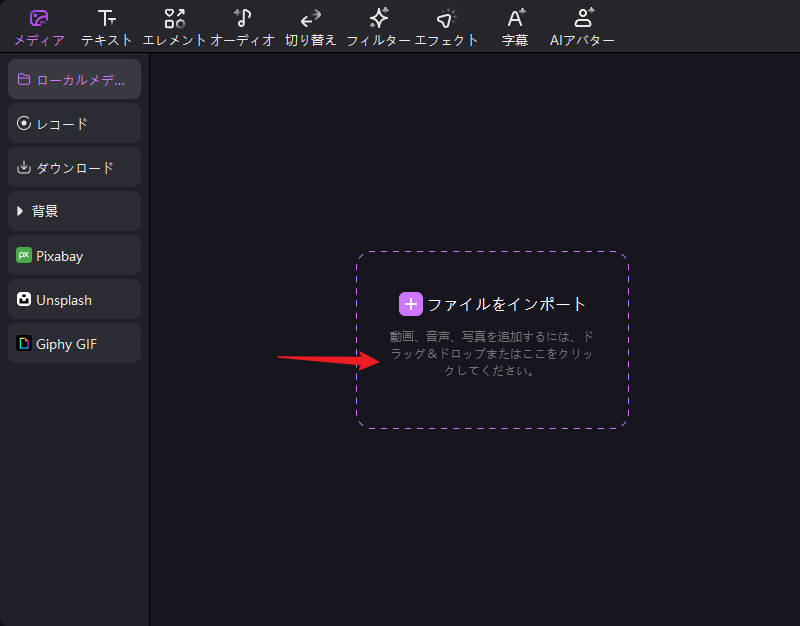


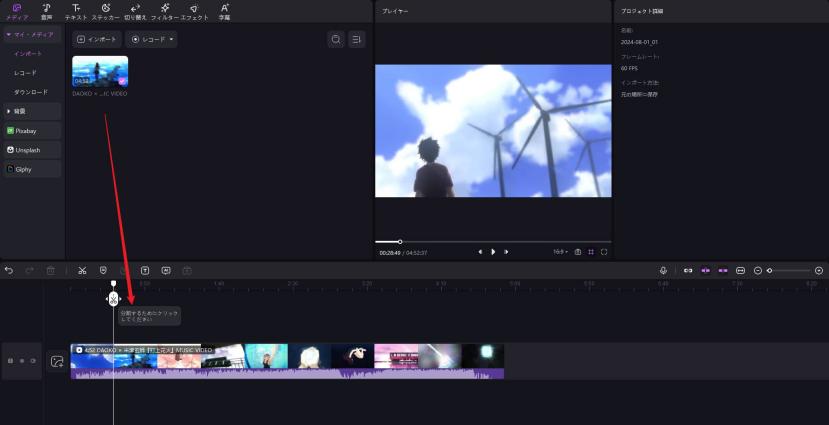
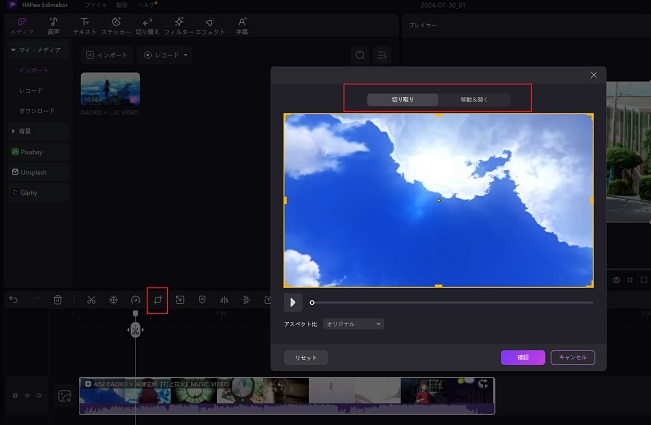
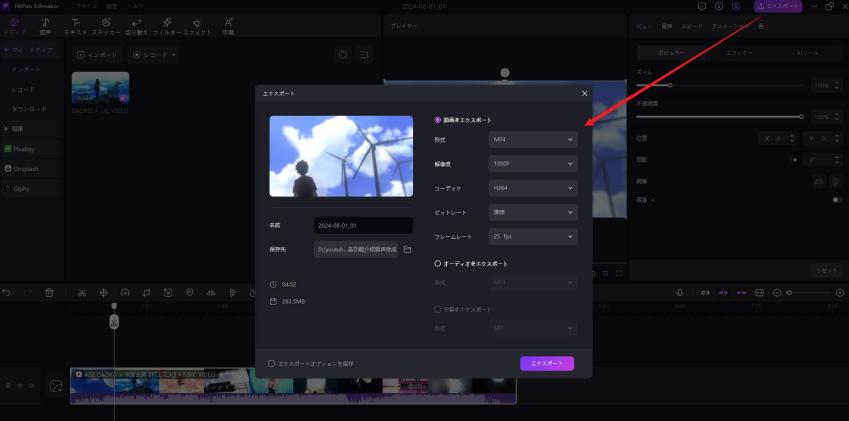






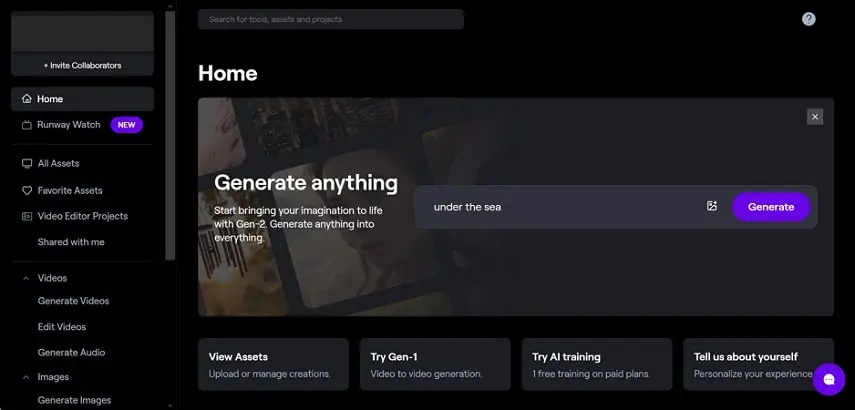
松井祐介
編集長
Yuraq Wambliは、Edimakorの編集長であり、動画編集の技術と芸術に情熱を注いでいます。ビジュアルストーリーテリングに対する強い思いを持ち、Yuraqは専門的なアドバイス、詳細なチュートリアル、そして最新の動画制作トレンドを提供する高品質なコンテンツの作成を監修しています
(この投稿を評価する)